Il tuo Asus ROG mostra improvvisamente a schermo blu et vorresti sapere cosa fare per risolvere questo problema? In effetti, quest'ultimo è anche chiamato schermata blu della morte o BSOD. Testimonia un errore fatale del sistema. Pertanto, ti suggeriamo di scoprire cosa potrebbe aver causato questo sul tuo PC. Allora sarai in grado di farlo eseguire le procedure adeguate alla tua situazione. In questo modo per aiutarti al meglio su questo articolo. In primo luogo, presenteremo cause comuni che possono generare una schermata blu su un Asus ROG. E in una seconda fase, ti descriveremo in dettaglio le soluzioni per risolvere questo malfunzionamento.
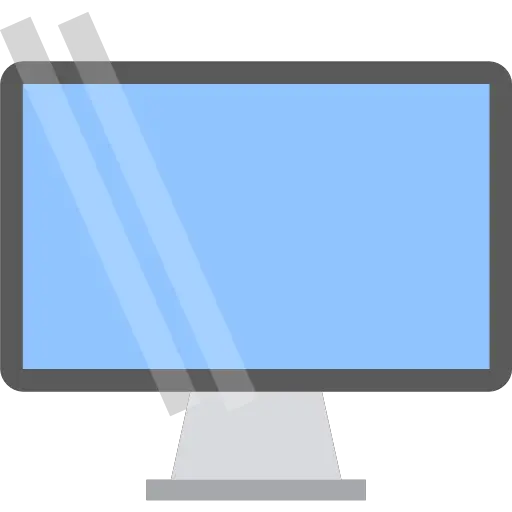
Perché hai una schermata blu sul tuo Asus ROG?
Rivela una schermata blu su un Asus ROG improvvisa interruzione del sistema. Questo appare quando il tuo sistema incapace di seguire le istruzioni che hai chiesto. Pertanto, otterrai schermata blu della morte più una serie di linee in generale che non capisci. Tuttavia, sarà utile notare codice di arresto visualizzato nella parte inferiore dello schermo. Quest'ultimo potrebbe informare sull'origine dell'errore.
Ad ogni modo, la schermata blu si verificherà ogni volta il sistema operativo va in crash. Pertanto, potrebbe essere causato dal seguente malfunzionamento:
- La RAM non ha abbastanza spazio.
- Altrimenti, può anche essere causato da a surriscaldamento del tuo Asus ROG.
- o un driver che non è stato aggiornato. Soprattutto quello della scheda grafica che rischierebbe anche di creare un file problema dello schermo nero sul tuo Asus ROG.
- L'istituzione di a antivirus o altro software pesante. Vedere un aggiornamento di Windows come è successo per la versione KB4532695.
- Un virus potrebbe anche attaccare il tuo sistema e causare una schermata blu della morte.
In definitiva: un errore fatale su un PC può avere origini diverse. Ma puoi farne qualcuna procédures sul tuo computer che può risolvi il tuo problema.
Cosa è necessario fare durante un problema con la schermata blu su un Asus ROG:
Quando ti sei incontrato schermo blu della morte e che hai analizzato un po' la fonte del malfunzionamento sul tuo Asus ROG. Ti consigliamo di prima carica il tuo Asus ROG in modalità provvisoria in modo da limitare la creazione di errori di sistema. Nel caso in cui il tuo Asus ROG non si accende più, sarà prima necessario aprire l'ambiente di ripristino WinRe. Infine, quando sei sul tuo Asus ROG in modalità provvisoria. Sarai in grado ripulire il sistema de sorte à sgombrare la RAM. Inoltre sarai in grado di avviare il file aggiornamenti dei driver. Oltre a fare un scansione completa con antivirus al fine di eliminare tutti i rischi di virus. Se questo non risolve il tuo problema. Dovrai pensarci ripristina il tuo Asus ROG.
Avvia il tuo Asus ROG in modalità provvisoria:
L'avvio del tuo Asus ROG in modalità provvisoria ti consentirà di farlo eseguire alcuni metodi durante la sessione riducendo il rischio di creare errori. Noterai anche a visualizzazione minima con carta da parati nera. Per raggiungere questo obiettivo, sarà prima necessario avvia WinRe.
Apri WinRe su un Asus ROG:
- Nel caso in cui il tuo Asus ROG inizia:
- Accedi al file Parametri et appuyez sur Aggiornamento e sicurezza poi sulla scheda " Recupero ". Infine premi il pulsante " Riavvia ora ".
- quando il vostro Asus ROG non si avvia più:
- Fare clic sul pulsante di accensione/spegnimento per avviare il PC. Quindi, quando il sistema operativo inizia a caricarsi, forza l'arresto premendo nuovamente il pulsante di accensione/spegnimento. Fatto queste due fasi circa 3 volte.
Avvia la modalità provvisoria su un Asus ROG:
- una volta acceso Schermata WinRe blu "Scegli un'opzione",
- Scegli la soluzione "Risoluzione dei problemi",
- E premere " Opzioni avanzate ",
- Fare clic sul pulsante " Ricominciare ",
- E infine premi il premi quattro o giù di lì F4,
- Connettiti al tuo Sessione di Windows.
Ulteriori informazioni su questo metodo. Ti consigliamo di leggere il tutorial qui sotto: Come avviare un Asus ROG in modalità provvisoria?
Pulisci il tuo Asus ROG dopo una schermata blu:
In modalità provvisoria sul tuo Asus ROG. Ti consigliamo di creare prima un file pulizia del disco sul tuo computer. Così puoi eliminare i file che non ti sono utili. Quindi sarai in grado di declassare il tuo RAM utilizzando supporti di backup esterni. Infine termina eseguendo il comando sfc / scannnow sul prompt dei comandi in modo da ricostituire file di sistema corrotti.
Eseguire la pulizia del disco su un Asus ROG:
- tipo "Pulizia del disco" all'interno della barra di ricerca di Windows,
- Sulla spunta dello strumento "File di programma scaricati" et "File temporanei di Internet",
- Quindi premere " VA BENE ".
Scarica la RAM del tuo Asus ROG:
Salva i file su un dispositivo di backup esterno come a disco rigido esterno o il Nube. Sappilo con il tuo Microsoft account , disponi di una sede gratuita attiva Una guida. Se preferisci un supporto fisico, puoi acquistare dischi rigidi esterni a prezzi equi in negozi multimediali come Fnac, Boulanger o Darty.
In questo modo, ti suggeriamo di archiviare le tue foto, video e filmati su questo dispositivo perché occupano spazio di memoria. E poi potrebbe per sovraccaricare la memoria e processore et generare l'errore di sistema.
Comando Sfc scannow su un Asus ROG:
Non esitate a finire a eseguire il comando sfc scannow tramite prompt dei comandi:
- Apri il prompt dei comandi digitando "Cmd" all'interno della barra di ricerca di W10,
- Quindi nel tipo di finestra nera "Sfc/scannow" et appuyez sur Ingresso,
- Attendi il tempo di caricamento e verifica se lo strumento ne ha riparato qualcuno file di sistema danneggiati.
Per ulteriori informazioni su questo. Ti consigliamo di consultare il tutorial qui sotto: Come posso pulire il mio Asus ROG?
Aggiorna i driver su un Asus ROG:
La Aggiornamento del driver Asus ROG sarà generalmente integrato in Windows Update. Pertanto, è consigliabile iniziare controllando se tutti gli aggiornamenti sono installati nel file Aggiornamento e impostazioni di sicurezza pagina Windows Update.
Allora puoi anche eseguire l'aggiornamento del driver tramite Gestione dispositivi. Quest'ultimo sarà accessibile con la barra di ricerca. Quindi identificare i driver importanti, ad esempio quello del Carta grafica. Quindi fare doppio clic su di essi. Sul proprietà, vedrai una sezione "Pilota". su cui avrai un pulsante "Aggiornamento driver". Dopodiché, basta premere "Cerca automaticamente i driver".
Esegui una scansione completa con Windows Defender Antivirus sul tuo Asus ROG:
Per fai una scansione completa con windows defender in modo da rimuovere qualsiasi virus sul tuo Asus ROG. Segui il metodo qui sotto:
- tipo "Sicurezza di Windows" nella barra di ricerca,
- Quindi vai alla sezione "Protezione contro virus e minacce",
- Fare clic "Opzioni di analisi",
- selezionare "Analisi completa",
- E premi il pulsante "Analizza ora".
Ripristina un Asus ROG dopo una schermata blu:
Quando non riesci ad accedere alla modalità provvisoria. Quindi, è possibile resetta il tuo computer. Quindi puoi Ripristina et reinstallare Windows 10. È possibile farlo tramite Win Re con lo schermo " Risoluzione del problema " scegliendo l'opzione "Ripristina". Altrimenti puoi farlo anche con a chiavetta USB avviabile che reinstallerà W10 sull'installazione precedente. Con quest'ultima tecnica, non avrai i mezzi per farlo conservare alcuni dati tutto sarà resettato.
Per ulteriori informazioni su i passaggi dettagliati per ripristinare un Asus ROG sotto W10. Ti consigliamo di consultare il tutorial qui sotto: Come resettare un Asus ROG?
Insomma : L'avrete notato a problema di schermata blu su un Asus ROG sarà generato da una serie di cose. Pertanto, ti suggeriamo in ogni caso di provare a farlo avviare la modalità provvisoria sul tuo computer in modo che tu possa nettoyer , fare aggiornamenti dei driver et eseguire una scansione antivirus completa. Quindi se questo non è abbastanza, dovrai resettarlo per il torna al punto di partenza. Se, nonostante tutto, la tua preoccupazione non viene risolta, puoi contattare il Supporto Microsoft.
Nel caso in cui cerchi altri tutorial sul tuo Asus ROG, puoi consultare i tutorial nella categoria: Asus ROG.
